注:Ubuntu放在扩展分区;硬盘改为MBR格式
Step 1
右键“以管理员身份运行”UltraISO,点击左上角的“文件”-“打开”,选择Ubuntu 16.04镜像文件,点击打开
Step 2
点击菜单栏中的“启动”选“写入硬盘镜像”
Step 3
写入方式选择为“USB-HDD+”,便捷启动选择“写入新的驱动器引导扇区”,再选择“Syslinux”,点击“写入”
Step 4
将ubuntu-16.04-desktop-amd64.iso全部写入U盘后,在BIOS里设置为U盘启动,选择第一项Try Ubuntu without installing
Step 5
点击桌面上的Install Ubuntu 16.04 LTS图标开始安装
Step 6
选择语言:中文(简体)或English
Step 7
我选择安装时暂时不更新Ubuntu系统,网速较好可以选择更新
Step 8
在Windows与Ubuntu双系统共存时,选择其他选项,切记
Step 9
可以自己创建、调整分区,或为 Ubuntu选择多个分区
参考:/boot(2G),swap(8G),/(80G),/home(100G)
依次建立分区,均选择逻辑分区即可,类型选择“Ext4”即可
Step 10
安装启动引导器的设备选择/boot所在分区,点击继续及现在安装
Step 11
您在什么地方?选择shanghai,点击继续
Step 12
键盘布局选择汉语(或English),点击继续
Step 13
输入姓名、计算机名、用户名、密码等,点击继续
Step 14
等待安装完成
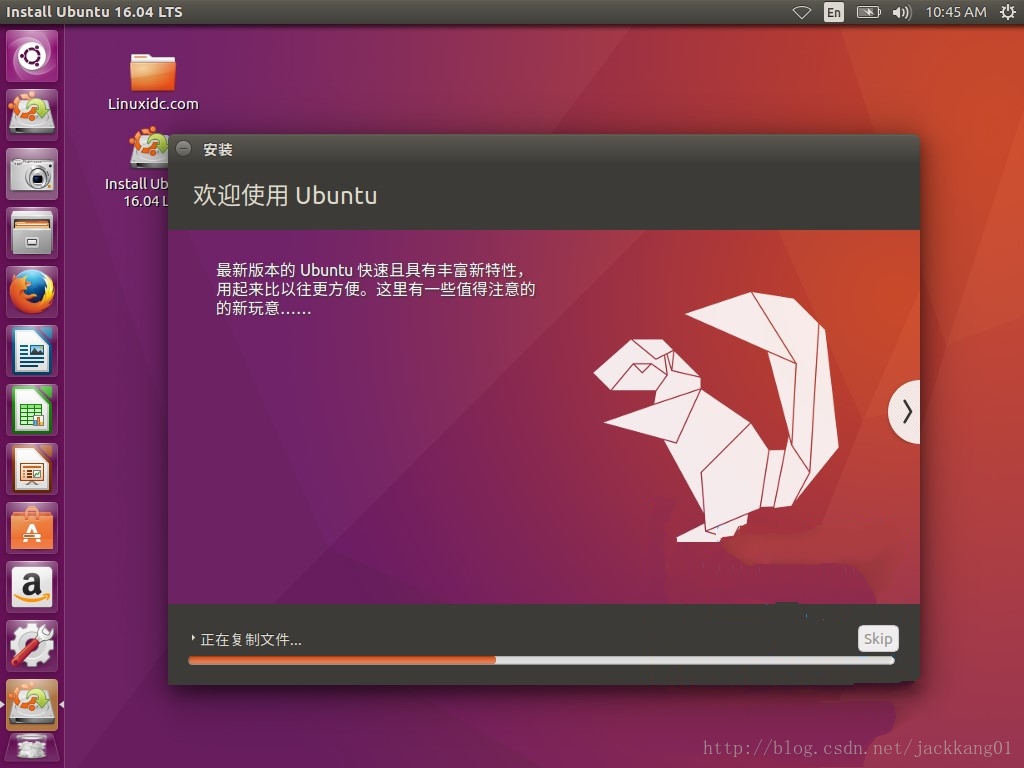
Step 15
重启Ubuntu
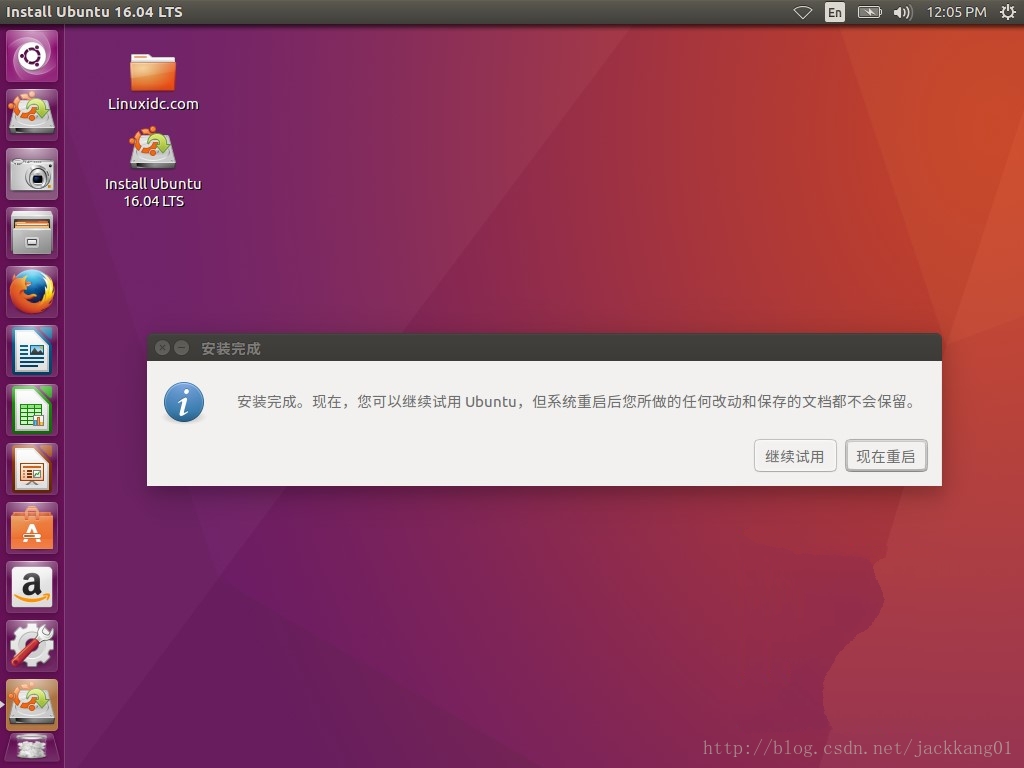
完成
 Ubuntu16.04安装指南
Ubuntu16.04安装指南





 本文提供了一步一步的指南来帮助读者通过U盘安装Ubuntu16.04系统,并详细说明了如何进行分区配置及启动设置。
本文提供了一步一步的指南来帮助读者通过U盘安装Ubuntu16.04系统,并详细说明了如何进行分区配置及启动设置。


















 979
979

 被折叠的 条评论
为什么被折叠?
被折叠的 条评论
为什么被折叠?








